เชื่อว่าตอนนี้หลายๆคนอาจจะได้ครอบครองหรือได้ลองเล่น ลองสัมผัส กับเจ้า LG G4 สมาร์ทโฟนรุ่นเรือธงของทาง LG กันมาบ้างแล้ว ซึ่งก็ถือว่าเป็นสมาร์ทโฟนทั้มีฟีเจอร์น่าสนใจมากมาย และได้รับกระแสตอบรับเป็นอย่างดีจากผู้ที่ใช้งาน แต่นอกจากฟีเจอร์เด่นๆที่เห็นได้ชัดเจนแล้ว เจ้า LG G4 ก็ยังทำอย่างอื่นได้อีกมากมาย วันนี้ผมจึงนำ tips & tricks ที่น่าสนใจแต่อาจจะโดนมองข้ามไปมารวมกัน เผื่อว่าเพื่อนๆที่ยังไม่รู้จะได้ลองนำไปใช้ดูกันครับ
1. Shortcut key
ฟีเจอร์นี้จะการเปิดแอพอย่างรวดเร็วด้วยการกดปุ่มเพิ่มเสียงหรือลดเสียงเร็วๆสองครั้งติดกัน โดยปุ่มเพิ่มเสียงจะเป็นการเปิดแอพ QuickMemo+ และปุ่มลดเสียงจะเป็นการเปิดแอพกล้อง ซึ่งเวลาเราเปิดแอพกล้องนั้น มันก็จะถ่ายภาพให้เองทันที หรือที่เรียกว่า Quick shot แต่ถ้าหากใครอยากแค่ให้มันเปิดแต่กล้องอย่างเดียว ยังไมต้องถ่ายก็สามารถปิดได้
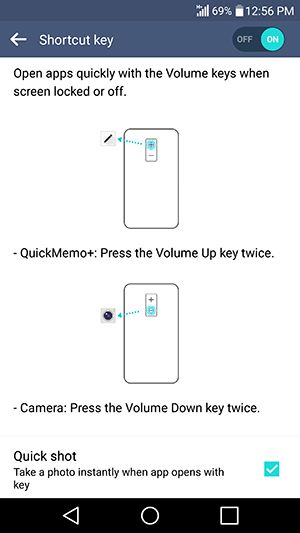
การตั้งค่า: Settings > General > Shortcut key
2. Capture screen
การแคปหน้าจอของ LG G4 นั้นสามารถทำได้ 2 วิธีด้วยกัน วิธีแรกก็คือ การกดปุ่มพาวเวอร์และลดเสียงพร้อมกัน ถึงแม้ว่ามันจะฟังดูยาก เพราะว่าทั้ง 2 ปุ่ม นั้นอยู่ด้านหลังและใกล้กันมาก แต่ที่จริงแล้วมันง่ายกว่าคิดเยอะครับ ส่วนอีกวิธีหนึ่งก็คือการใช้งาน QuickMemo+ ซึ่งวิธีนี้อาจจะง่ายกว่า แต่ก็อาจจะไม่สะดวกเวลาใช้งานแอพอื่นๆอยู่
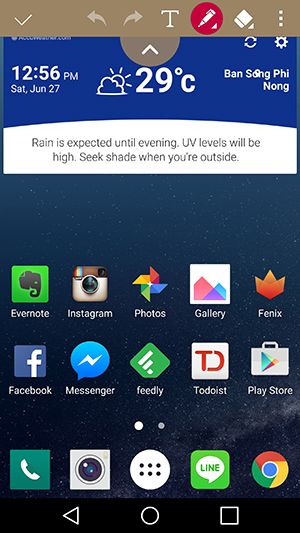
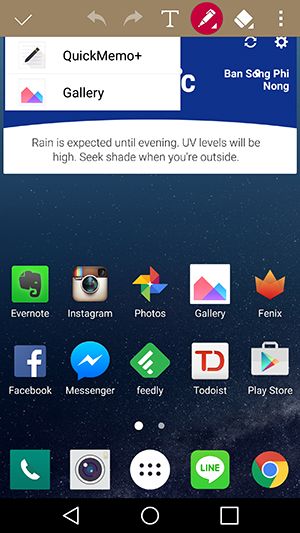
หากว่าใช้ QuickMemo+ ในการแคปจอ ก็สามารถที่จะเลือกได้ว่า จะแก้ไขต่อใน QuickMemo+ หรือว่าจะเซฟแค่หน้าจอเพื่อเปิดผ่าน Gallery ก็ได้ครับ
การใช้งาน Capture Screen ผ่าน QuickMemo+: ลาก notification bar ลงมา > QuickMemo+
3. Change app icon
หากใครที่ไม่ชอบรูปไอคอนแอพของ LG ต่าง ก็สามารถเปลี่ยนได้ โดยการกดค้างที่แอพและปล่อย มันก็จะขึ้นเป็นรูปพู่กันอยู่ด้านขวาบนของไอคอน หากว่าเรากดเข้าไปก็จะมีไอคอนให้เลือกมากมาย
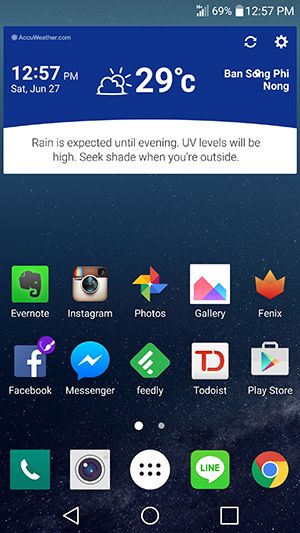
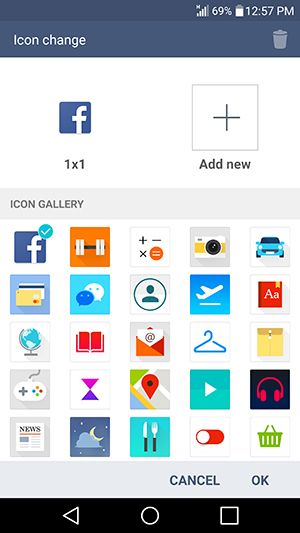
แต่ถ้าหากว่าไม่มีที่ถูกใจ ก็สามารถที่จะเพิ่มรูปไอคอนของตัวเองได้โดยการกด ‘Add new’ ซึ่งเมื่อเรากดเข้ามาแล้วก็จะมีให้เลือกขนาดของไอคอน และพอกด OK ก็จะเป็นทำการเลือกรูปไอคอน แต่ว่าเราไม่สามารถเลือกรูปจาก icon pack ที่เราโหลดมาได้ แต่จะเป็นรูปที่อยู่ในโฟลเดอร์ Gallery ของเราแทน (ไม่ดีเท่ากับการลง custom launcher)
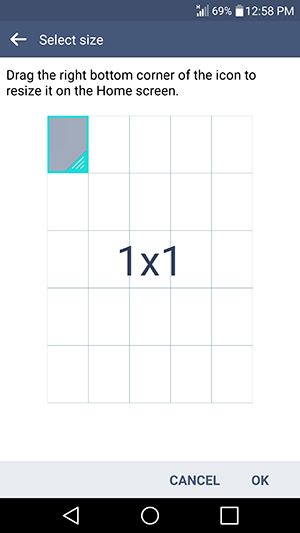
4. Lock screen peak
ฟีเจอร์นี้จะเป็นการลากนิ้วลงในขณะที่หน้าจอปิดอยู่ เพื่อเป็นการแอบดูหน้า lockscreen ของเราว่ามีการแจ้งเตือนอะไรเข้ามาบ้าง ซึ่งจะแตกต่างกับการปุ่มพาวเวอร์ตรงที่ว่า มันจะแสดงแค่ส่วนบนของหน้าจอ และส่วนด้านล่างจะดำสนิท เพื่อช่วยประหยัดแบตนั่นเองครับ ช่วยป้องกันไม่ให้คนอื่นแอบดูข้อมูลในการแจ้งเตือนของเรา
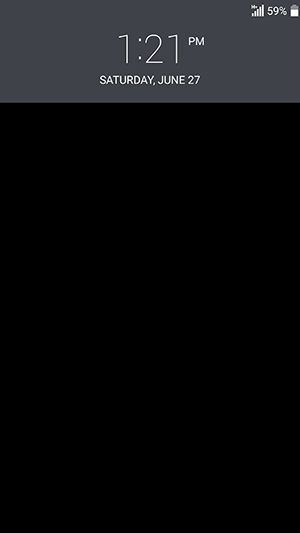
5. Smart settings
สำหรับใครที่ชอบความรวดเร็ว ในการเปิดปิด Wi-Fi เสียง หรือ Bluetooth ก็สามารถตั้งค่าได้ผ่านทาง Smart Settings โดยการทำงานนั้นจะขึ้นอยู่กับว่าเราอยู่บริเวณบ้านหรือเปล่า ยกตัวอย่างเช่น เราให้ LG G4 ของเราเปิด Wi-Fi เองเมื่อเราถึงบ้าน หรือ ปิด Wi-Fi เองเมื่อเราออกนอกบ้าน เป็นต้น นอกจากนี้ยังสามารถเลือกได้อีกด้วยว่า เมื่อเสียบหูฟังแล้วจะให้เปิดแอพไหนอัตโนมัติ ซึ่งเหมาะกับคนที่ชอบฟังเพลงมาก เสียบหูฟังปุ๊บ แอพเพลงขึ้นปั๊บ
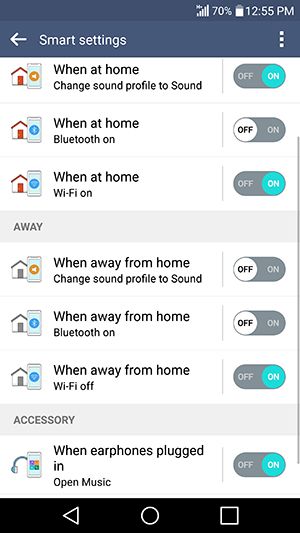
การตั้งค่า: Settings > General > Smart settings
6. Double-tap to sleep
อันนี้หลายคนอาจจะบอกว่า “ไม่เห็นจะลับตรงไหนเลย ก็กดจอสองทีที่หน้า home ก็ดับได้อยู่แล้วนิ” ถูกครับ แต่ว่าฟีเจอร์ไม่ใช่ใช้ได้แค่เฉพาะหน้า home เท่านั้น แต่ว่าสามารถใช้กับเวลาอยู่ในหน้าของแอพอื่นๆได้อีกด้วย โดยจะเป็นการกดสองทีที่แถบ notification bar ด้านบน หน้าจอมันก็จะดับไปเองครับ
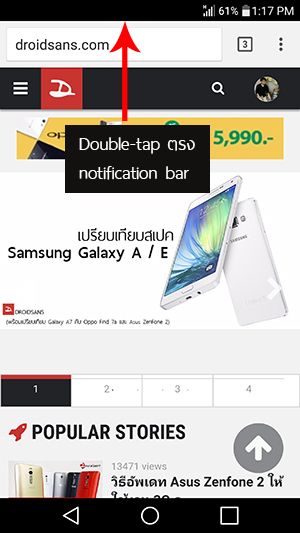
7. Lock screen apps
App shortcuts ที่อยู่บนหน้า lockscreen นั้นสามารถเพิ่มหรือลดก็ได้ขึ้นอยู่กับความชอบของเรา โดยใส่ได้มากสุด 5 แอพ ซึ่งการเปลี่ยน app shortcuts บนหน้า lock screen นั้นจะอยู่ภายในการตั้งค่า shortcuts ในเมนู lock screen นั่นเอง หรือถ้าหากไม่อยากให้มีแอพเลยก็สามารถเอาออกได้หมดเลยครับ
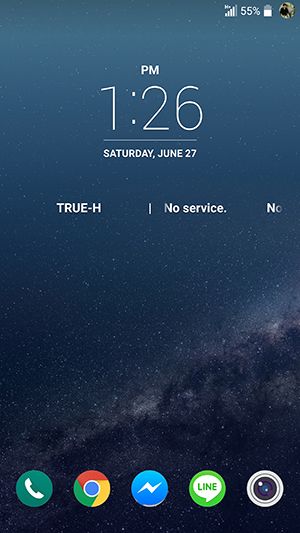

การตั้งค่า: Settings > Display > Lock screen > Shortcuts
8. Home touch buttons combination
ฟีเจอร์นี้จะทำให้่เราสามารถเพิ่มหรือสลับตำแหน่งของปุ่ม navigation bar หรือ home touch buttons ได้ ซึ่งจะอยู่ภายใต้เมนู Display โดยปุ่ม home touch buttons จะมีอยู่อย่างน้อย 3 ปุ่มหลัก นั้นก็คือ back, home และ recent apps แต่เราสามารถปุ่มอื่นๆไปได้มากสุดอีก 2 ปุ่ม ไม่ว่าจะเป็น Notification bar, QuickMemo+, QSlide, Dual Windows และ สลับ SIM
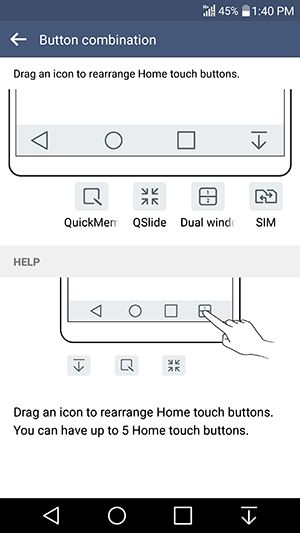
นอกจากนี้เรายังสามารถเปลี่ยนสีของแถบ home touch buttons ได้อีกด้วย ซึ่งจะมีให้เลือกอยู่ 2 สี คือ ขาว กับ ดำ ครับ
การตั้งค่า: Settings > Display > Home touch buttons > Button combination
9. Hide home touch buttons
ฟีเจอร์นี้เป็นฟีเจอร์ต่อจากฟีเจอร์ด้านบน ซึ่งเหมาะสำหรับใครที่ชอบทำอะไรเต็มจอ หรือว่ากลัวกดโดนปุ่ม home เวลาเล่นเกมอยู่ โดยที่เราสามารถซ่อนปุ่มเหล่านี้ตามแอพที่เราต้องการให้ซ่อนได้ ทำให้ได้อรรถรสในการเล่นเกมมากขึ้น ไม่ต้องกังวลอีกต่อไป

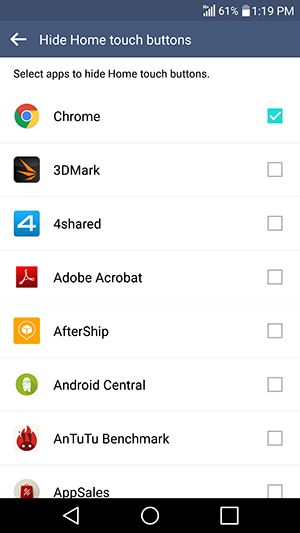
การตั้งค่า: Settings > Display > Home touch buttons > Hide Home touch buttons
10. Settings view
หากว่าใครไม่ชอบการจัดเรียงแบบ tab ในหน้า settings ก็สามารถที่จะเปลี่ยนการจัดเรียงให้แบบ list view หรือ การจัดเรียงตามยาวได้ เพียงแค่กดปุ่มเมนู 3 จุด ด้านขวาบน แล้วเลือก เป็น list view มันก็จะจัดเรียงให้เราอย่างเสร็จสรรพเลยครับ
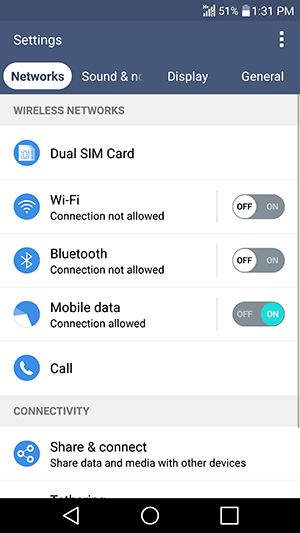
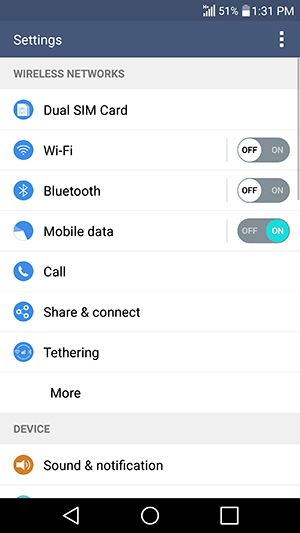
Settings แบบ Tab view (ขวา) และ แบบ List view (ซ้าย)
11. Knock code
การปลดล็อคหน้าจอของสมาร์ทโฟนในสมัยนี้จะมีอยู่หลายวิธี แต่สำหรับเจ้า LG G4 จะมีอยู่วิธีหนึ่งที่แตกต่างไปจากเจ้าอื่นๆ นั้นก็คือ knock code ซึ่งเป็นการเคาะหน้าจอให้เป็นแพทเทิร์น โดยจะสามารถเลือกเคาะได้ 4 ตำแหน่งด้วยกัน
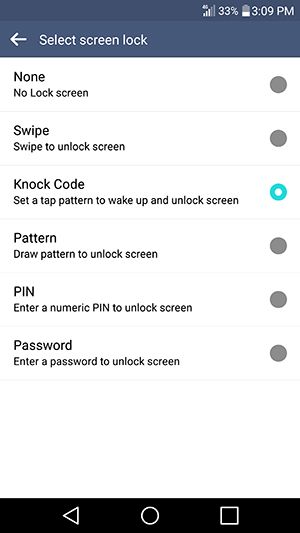
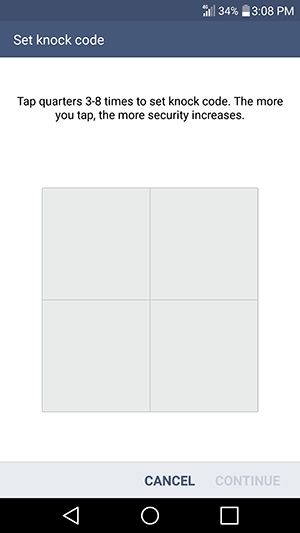
หลังจากเคาะเสร็จ ก็มีให้ใส่เป็นรหัส PIN กันลืม แล้วจะมีให้เลือกว่า จะให้แสดงการแจ้งเตือนในหน้า lock screen แบบไหนบ้าง มีทั้ง แสดงหมด แสดงบางอย่าง หรือ ไม่แสดงเลย
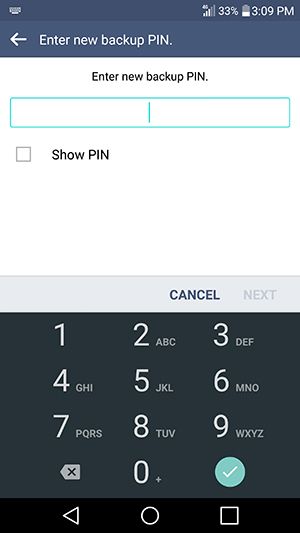
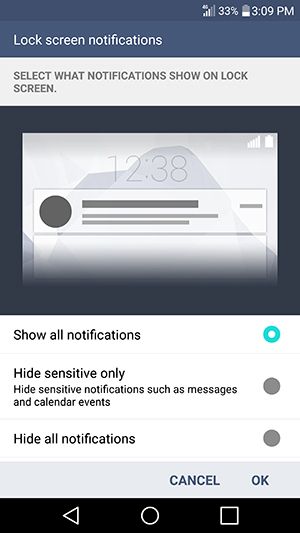
การตั้งค่า: Settings > Display > Lock screen > Select screen lock > Knock Code
12. Smart cleaning
ใครที่ชอบให้เครื่อง LG G4 นั้นเบาอยู่ตลอดเวลา ไม่ใช่น้ำหนักนะ แต่หมายถึงหน่วยความจำภายใน ทาง LG ก็ได้ใส่ฟีเจอร์ smart cleaning ที่สามารถลบไฟล์ที่ไม่จำเป็น หรือ แอพที่ถูกทิ้งไว้นานไม่เคยใช้(ไม่รู้ว่านานขนาดไหน) แถมยังบอกอีกด้วยว่าลบแล้วจะได้พื้นที่เพิ่มเท่าไร และยังดูด้วยได้ว่าในเครื่องของเรามีไฟล์ raw จากการถ่ายภาพด้วยหรือเปล่า เพราะมันค่อนข้างจะกินพื้นที่อยู่พอสมควร
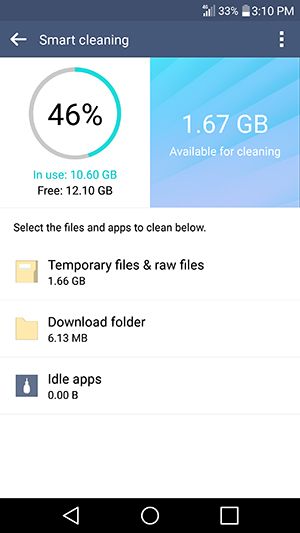
การตั้งค่า: Settings > General > Smart cleaning
13. Dual window
สำหรับคนที่ชอบเล่นเว็บไปด้วย ดู YouTube ไปด้วย LG G4 ก็มีฟีเจอร์ dual window หรือ การเปิด 2 หน้าต่างพร้อมกัน โดยจะเป็นการเปิดแบบ บนล่าง หรือ ซ้ายขวา ขึ้นอยู่กับการตั้งเครื่อง โดยสามารถที่ปรับขนาดของหน้าต่างแต่ละอันได้ แต่รู้สึกว่าจะมีให้เลือกเปิดได้น้อยไปหน่อยนะ
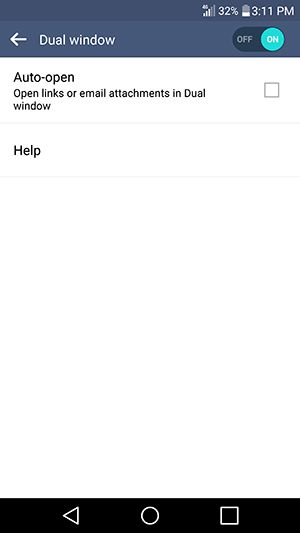
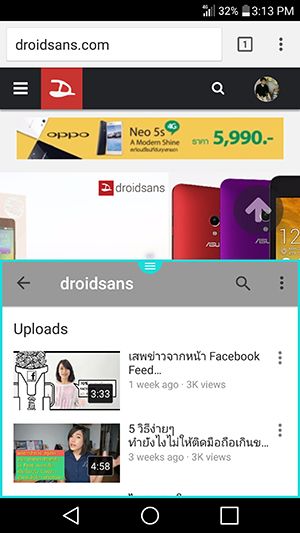
ส่วนการใช้งานก็สามารถเปิดได้ผ่านทางหน้า recent apps หรือเพิ่มปุ่ม dual window บน navigation bar หรือ home touch buttons ได้ด้วย ก็ขึ้นอยู่กับว่าถนัดแบบไหนมากกว่ากัน
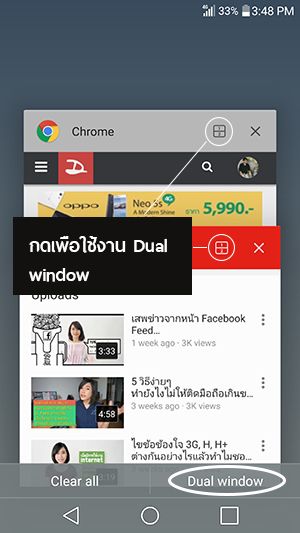
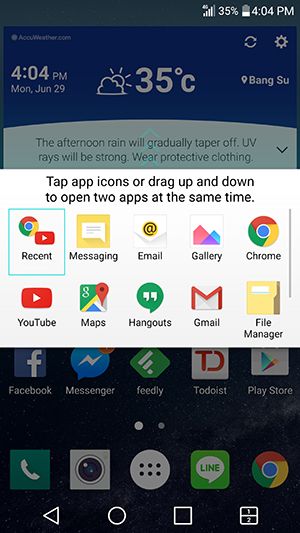
การตั้งค่า: Settings > General > Dual window
14. LG Keyboard
หลายๆคนอาจจะยังไม่รู้ว่า LG Keyboard สามารถปรับเปลี่ยน สี ขนาด หรือ ใช้งานในโหมดมือเดียวได้ ซึ่งฟีเจอร์เหล่านี้ก็อยู่ในเมนูตั้งค่าของ LG Keyboard เมื่อเลือกในส่วนของ Keyboard height and layout ก็จะมีเมนูหลายๆอย่างให้ปรับเปลี่ยนได้
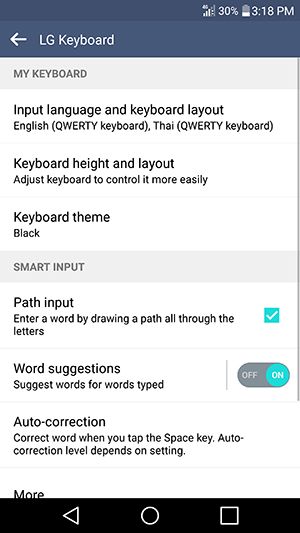
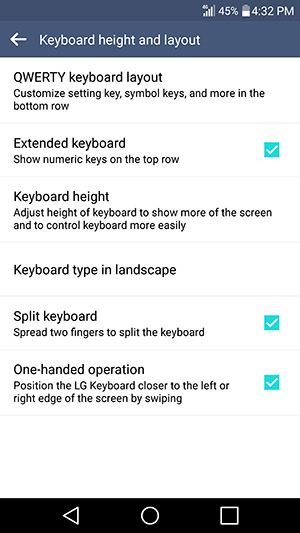
สามารถปรับความสูงของคีย์บอร์ดได้โดยการลากขึ้นหรือลง และ สามารถปรับขนาดความกว้างของคีย์บอร์ดในโหมด landscape ได้ด้วย
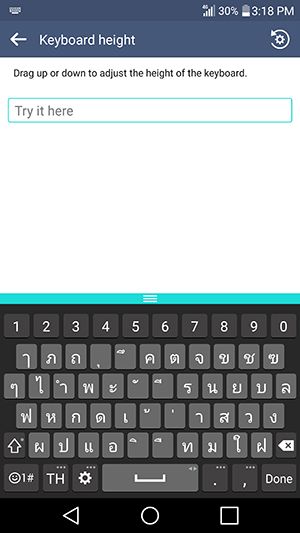
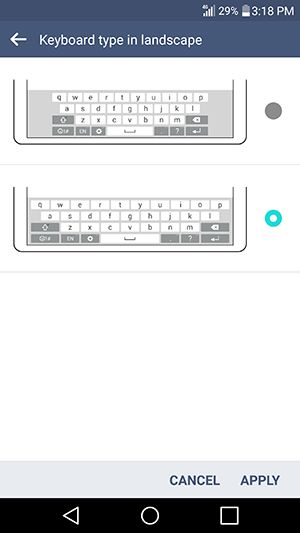
นอกจากนี้ยังเลือกให้เปิดเป็นแบบโหมดมือเดียวได้ ซึ่งสามารถเลือกได้ว่าจะให้อยู่ฝั่งซ้ายหรือฝั่งขวา ก็สะดวกดีเวลาเล่นมือเดียว
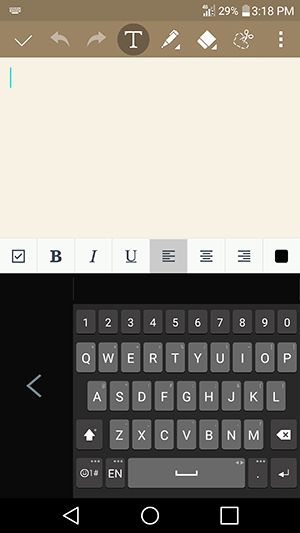
และหากใครที่ชอบพิมพ์แบบ landscape ก็สามารถแยกคีย์บอร์ดออกจากกันได้ ทำให้สามารถพิมพ์ได้ง่ายขึ้น โดยการใช้ 2 นิ้วแยกคีย์บอดร์ออกจาก แต่ถ้าหากอยากให้มันเป็นเหมือนเดิมก็แค่ลาก 2 นิ้วเข้าหากัน ก็จะกลับเป็นเหมือนเดิมครับ
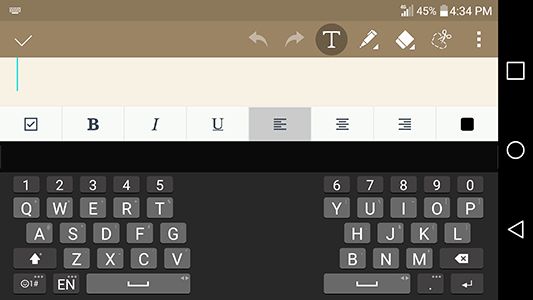
การตั้งค่า: Settings > General > Language & input > LG Keyboard > Keyboard height and layout
หวังว่า tips & tricks เหล่านี้จะช่วยให้เพื่อนๆใช้งาน LG G4 ได้อย่างมีประสิทธิภาพมากขึ้นนะครับ นอกจากนี้เจ้าตัว LG G4 ยังมีฟีเจอร์เด่นๆอีกมากมาย ซึ่งอันนี้ไว้รอดูกับรีวิวเต็มๆของมันนะครับ ว่าแต่…14 ข้อ ใช้กันไปกี่ข้อเอ่ย?
ใช้เป็นบางข้อ ขอบคุณ ครับ g4 เขาโดนจริงๆ
มีอะไรที่ไม่รู้เยอะเลย ดีจัง
ครับ แต่ผมชอบ S6 Edge
สมัยตอนที่ใช้ G2 ฟีเจอร์ที่ชอบที่สุดเท่าที่เคยใช้สมาร์ทโฟนทุกยี่ห้อมาเลยก็คือ Incoming call แบบ pop up นี่แหละ เล่นเกมอยู่นี่มีสายเข้าก็ไม่หงุดหงิดกวนใจ สุดยอดจริงๆ
ฟิวเจอร์นี้ Samsung มีมาก่อน LG อีกครับ
อยู่ในรุ่นไหนอะครับ ผมใช้ Note 2 ไม่เห็นมีเลยนะครับ
จอ LCD ข้างล่างดำสนิทแล้วมันช่วยประหยัดแบตด้วยเหรอครับ
ลืมไปครับว่าเป็น LCD 555
แก้ไขเรียบร้อยแล้วครับ 😛
ขอบคุณมากครับ
ข้อ6นี่Lolipop ทุกเครื่องใช้ได้รึป่าวครับอยากรู้
(เหมือนกับจองRom Cm เลย)
ไม่น่าจะได้ทุกเครื่องนะครับ
ไม่ได้ครับ
ตอนแรกกะ รอ Note 5 แล้วตัดสินใจว่าจะ ถอย Note 5 หรือ 4 ดี ตอนนี้ชักลังเลแล้วแฮะ มี Choice ที่ 3 เข้ามาละ
G4 มีดราม่าแล้วนะครับ อ่านได้ที่เว็บพันดริฟต์ เรื่อง ทัชหลอน (ทัชเองไม่ได้แตะหน้าจอ)
แต่คนที่โพสท์ออกตัวว่าเป็นสาวก Samsung ไปอ่านดูประวัติก็เห็นคอมเม้นโจมตี G4 ตลอดนะ ได้กลิ่นตุแหน่วๆ
แต่ก็ไม่เป็นรัย ขนาดคนใช้ยังมาเตือนให้ระวังๆกัน แสดงว่า LG ไม่ปล่อยม้า 555